

ブログについて
GA4でのクロスドメイン
の設定方法
2023.07.13
データ解析
GA4を学ぼう
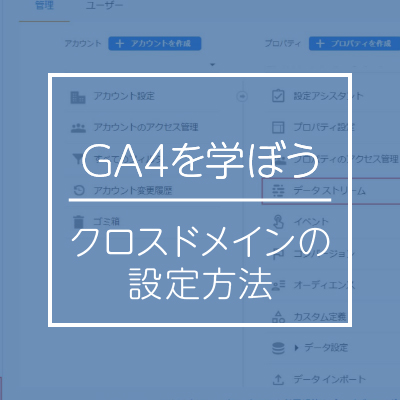
こんにちは!マーケティング部の豊嶋です。
2023年7月1日をもって、従来のユニバーサルアナリティクスが廃止となり、GA4へ完全移行となりました。それにより、これまで従来のアナリティクスで行っていた設定とは手順が異なり、様々な場面で設定方法に苦戦している方も多いのではないでしょうか。
その中でも特に設定手順を覚えておきたいのが「クロスドメイントラッキング」になります。複数の異なるドメインのサイトを1つのアナリティクス上で計測したい場合は、必須の設定となります。
そこで「GA4を学ぼう」の第9回目では、「GA4でクロスドメインを設定する方法や注意点」について解説していきたいと思います。
クロスドメイン設定とは
クロスドメインとは、「サイト上に2つ以上のドメインがまたがって存在する状態」を表します。
通常、1つのサイトにつき1つのドメインが存在する事が一般的ですが、例えばECサイトにおいては商品ページとカートのドメインが異なるケースは多々見受けられます。
この場合、何も設定を行わないとそれぞれが別サイトと見なされ、1つのECサイトとして連動した計測を行うことが出来ません。
そこで、異なるドメインであっても、1つのサイトとして正確にデータを計測出来るよう、クロスドメインの設定を行う必要があるのです。これを行うことで、異なるドメインをまたがっていたとしても、セッションが途中で切れることなく、アナリティクス上でデータを計測する事が可能となります。
また、これまでのクロスドメイン設定においては、別のドメインにユーザーが遷移する際にユーザーの情報を保存するCookieを引き継ぐことで、同一ユーザーとして判別しておりました。
しかし、GA4では管理画面から設定を行うだけで、別のドメインに遷移してもURLパラメータによってユーザー情報が引き継がれ、同一ユーザーとして計測されるようになります。
そのため、以前までは主にGTMを使用して設定していたクロスドメイン計測が、GA4では管理画面上だけで完結し、より簡単に設定を行う事ができるのです。これは大変便利だと感じます。
クロスドメイン設定の方法
それでは早速GA4におけるクロスドメインの設定方法の解説に移りたいと思います。
まず初めに、GA4の管理画面を開き、「左下の歯車マーク」→「データストリーム」の順に選択します。
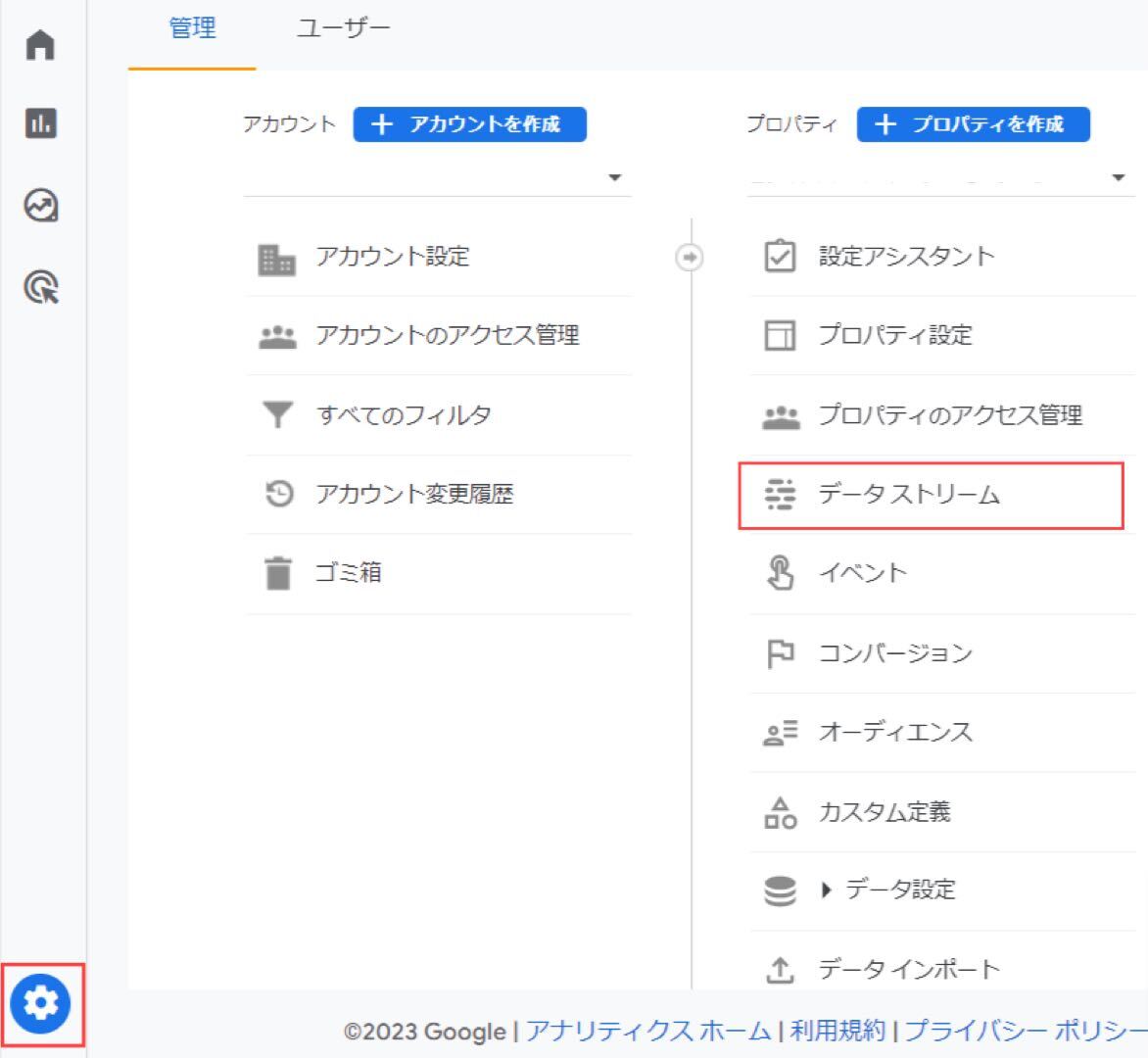
次に対象のストリームを選択します。
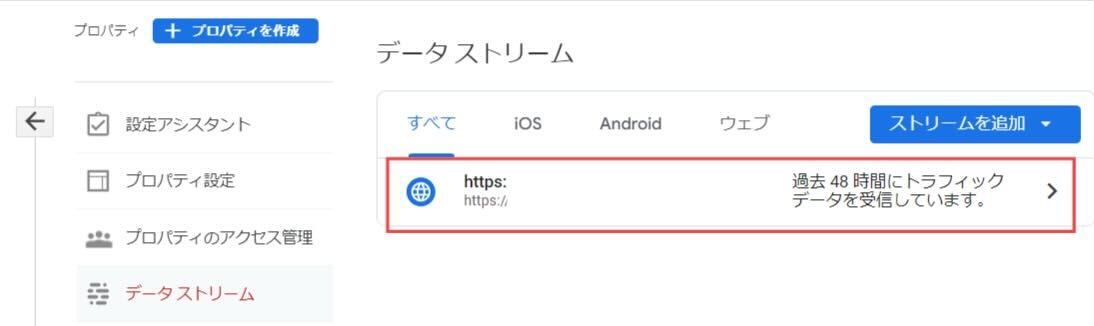
下にスクロールし、「追加の設定」から「タグ設定を行う」を選択します。
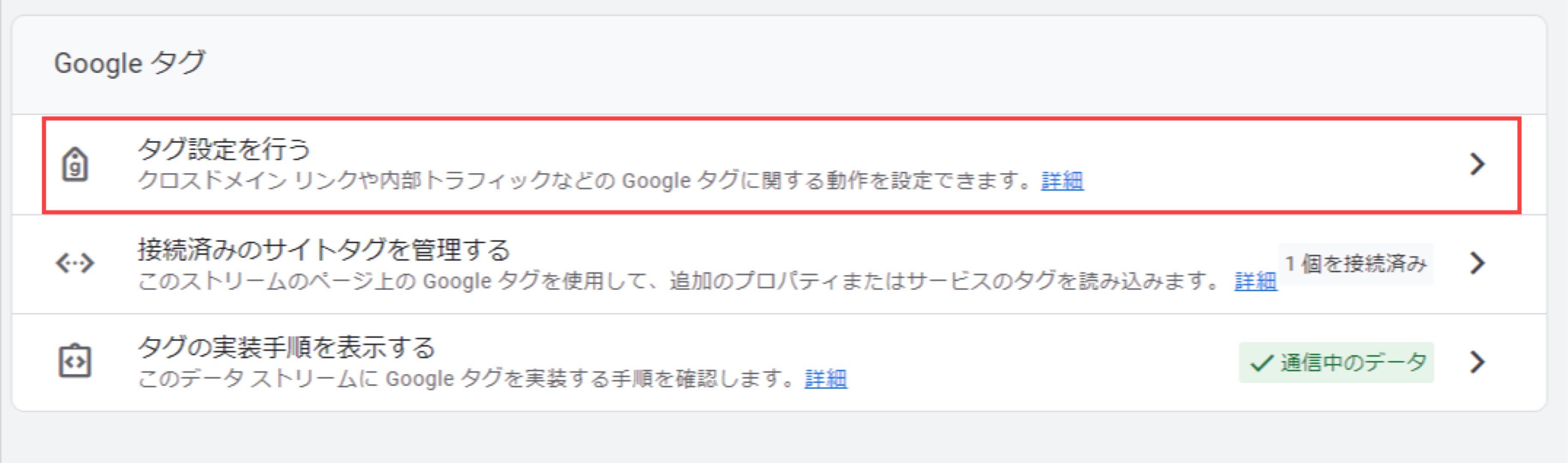
「ドメインの設定」を選択します。
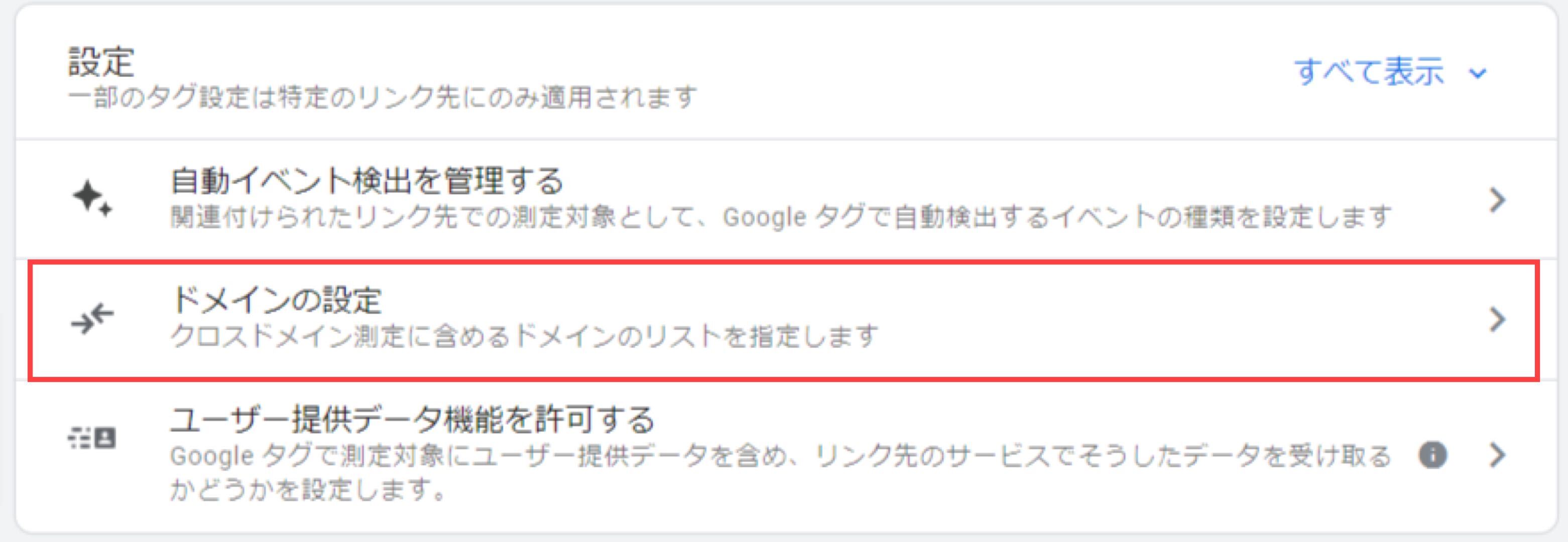
「条件を追加」をクリックします。
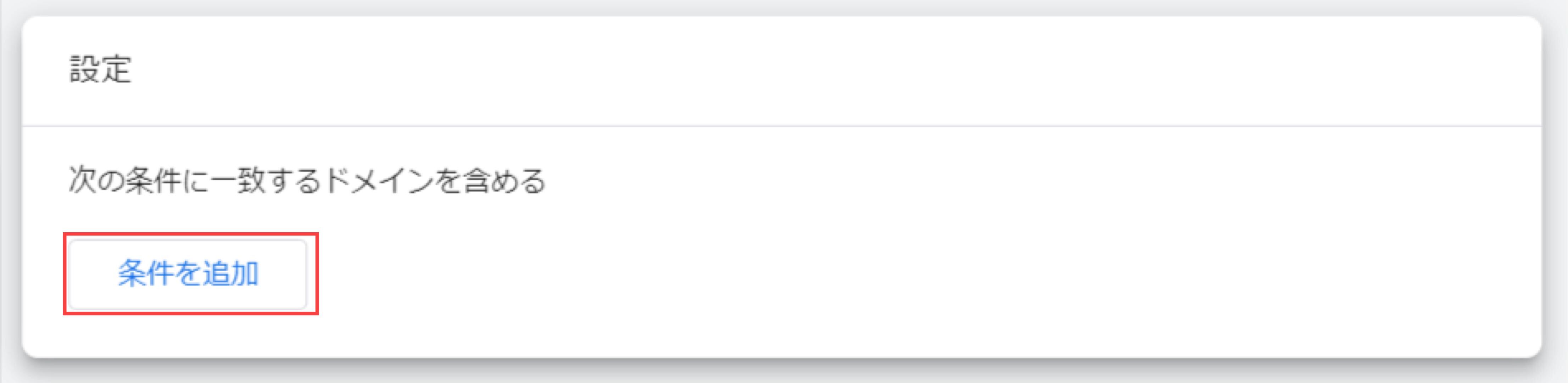
「マッチタイプ」と「ドメイン」に、クロスドメイン設定を行いたいサイトのドメインを全て入力します。「条件を追加」をクリックする事でドメインを追加でき、3つ目以降のサイトに関しても、同様の手順で追加出来ます。
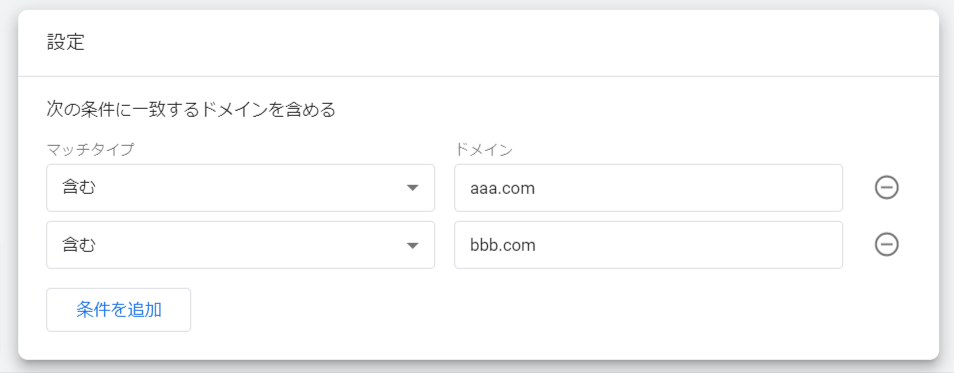
最後に保存を選択して、設定は完了となります。
ユニバーサルアナリティクスでは、GTMでクロスドメインを設定する必要がありましたが、GA4では管理画面上で簡単に設定を行う事ができます。
クロスドメイン設定の動作確認方法
次に設定したクロスドメインの動作確認の方法を解説いたします。
大きく分けて、以下の2つがあります。
1.URLパラメータを確認する
クロスドメイン設定を行うと、異なるドメイン間を遷移する際にパラメータが付与されるようになります。
実際に、元のURLからクロスドメインとして設定したもう一方のURLに遷移すると、アドレスバーに「_gl」もしくは「_ga」といったパラメータが付与されているかと思います。
こちらが確認出来ましたら、正しく設定が完了している証拠になります。
このように、GA4ではパラメータ付与を行うだけで、異なるドメイン間の遷移であっても簡単に同一ユーザーとして識別可能となっております。
2.Google Tag Assistant Recordingsで確認する
Google Tag Assistant Recordingsとは、GoogleChromeの拡張機能であり、タグが正常に動作しているかを判別してくれるツールになります。
こちらの拡張機能をインストールし機能を有効化にした後、元のドメインとクロスドメインとして設定したもう一方のURLにそれぞれアクセスします。
そうすると、Google Tag Assistant Recordings上で検証結果を閲覧することが出来ます。この時、検証結果として表示されたタグの背景が「緑色」であれば、正しく設定が完了している証拠になります。
クロスドメイン設定の注意点
最後にクロスドメインの設定における注意点を紹介いたします。
1.編集権限以上が必要
GA4のアクセス権限として、現在「閲覧者」「アナリスト」「マーケティング担当者」「編集者」「管理者」の5つがあります。そのうち、クロスドメインの設定を行えるのは「編集者」「管理者」の2つのみとなります。
その他の権限の場合は設定を行えないため、事前にご自身のアクセス権限を確認するようにしましょう。
2.パラメータ付与でエラーが生じた場合はGTM上で設定を行う
先ほどGA4ではパラメータ付与のみで簡単にクロスドメイン設定を行えると説明いたしました。しかし、サイトによってはパラメータ付与を行われてしまうことでエラー表示がされる場合があります。
その際はGA4ではなく、GTM上にて設定を行うことをお勧めいたします。設定がやや複雑になるため今回の記事では説明を省いておりますが、もしエラー表示になった場合は、GTMで設定を行うことを思い出していただければ幸いです。
まとめ
いかがでしたでしょうか。
GA4への移行に伴い、また煩雑なクロスドメイン設定を行う必要があるのか...と思った方にとっては、想像以上に簡単に設定を行えたのではないでしょうか。
データ計測において最も大切なことは、データを元に分析が出来るかどうか以前に、そもそも正しいデータを取得出来ているかという事です。
そのため、複数のドメインがまたがるサイトをお持ちの方は、クロスドメインの設定を忘れず行い、正しいデータを蓄積して頂けましたら幸いです。
それでは本日はこの辺りで。最後までお読みいただきありがとうございました。
また次回もよろしくお願いいたします。